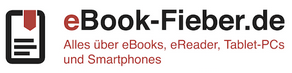Die letzte Rettung: Data Recovery Wizard von EaseUS rettet verlorene Daten auf Macs und Windows (+Black Friday Rabatte)
Wer kennt das nicht – man leert den PC-Papierkorb, nur um im letzten Augenblick festzustellen, dass darin eine Datei war, die man doch gerne behalten hätte? Ein Backup ist in vielen Fällen nicht vorhanden. Ähnliches kann beim Sortieren von Fotos auf der Kamera passieren: Zu schnell kommt man versehentlich auf die ‚Löschen‘-Taste und eine wertvolle Erinnerung ist scheinbar für immer verschwunden. Selbst wenn der Nutzer sehr vorsichtig ist, können Daten schnell verloren gehen – was, wenn das System abstürzt oder ein Stromausfall einen Schreibvorgang unterbricht? Datenverlust kann zahlreiche Gründe haben. Während man in der Vergangenheit noch Profis beauftragen musste, welche für viel Geld mit speziellen Tools Festplatten, Speicherkarten und USB-Sticks durchkämmten, kann der Nutzer diese Aufgabe nun selbst in die Hand nehmen.
Funktionen des EaseUS Data Recovery Wizard
Um zu verstehen, wie Datenrettung funktioniert, muss man sich zunächst anschauen, wie Dateien auf einem Computer gelöscht werden. Bewegt der Nutzer eine Datei in den Papierkorb, ändert sich außer dem Speicherort der Datei erst einmal nichts. Auch wenn der Papierkorb geleert wird, ‚zerstört‘ der Rechner das Dokument nicht sofort – stattdessen ‚versteckt‘ er es vor dem Nutzer und merkt sich, dass der Speicherplatz, welcher von besagter Datei belegt wird, in Zukunft überschrieben werden kann; er wird also als ‚frei‘ angezeigt.
Der EaseUS Data Recovery Wizard scannt nun den für den Nutzer unsichtbaren freien Teil der Festplatte und bringt auf diese Weise verloren geglaubte Fotos, Videos, Texte und mehr zu Tage.
Hierbei kann er auf die interne HDD, SSD sowie auf alle angeschlossenen Laufwerke zugreifen und diese entweder mit einem schnellen ‚Quick Scan‘ oder einem langsameren, tiefer gehenden ‚Deep Scan‘ durchsuchen. Ersterer wird direkt beim Start des Tools unter macOS oder Windows automatisch gestartet, letzterer kann vom Nutzer manuell angestoßen werden, etwa wenn bestimmte Dateitypen in der Suche nicht auftauchen.
Anleitung zur Datenrettung mit dem EaseUS Data Recovery Wizard
Wer eine gelöschte Datei – wie etwa ein Foto von einer versehentlich formatierten Speicherkarte – wiederherstellen möchte, schließt die betreffende SD-Karte an den Computer an und startet den EaseUS Data Recovery Wizard. In einem übersichtlichen Interface lassen sich nun einfach das zu durchsuchende Medium sowie der gewünschte Dateityp auswählen; in unserem Fall wäre dies ‚Graphics‘. Die Wiederherstellung an sich nimmt nicht viel Zeit in Anspruch, da die Datei in Wirklichkeit ja nicht rekonstruiert, sondern nur für den Nutzer wieder auffindbar gemacht wird. Letztendlich könnt ihr binnen weniger Minuten eure Micro SD Karte reparieren.
Wer sehr große Mengen an Daten durchsuchen möchte, kann Zeit sparen, indem er bereits vor der Wiederherstellung die Suchergebnisse so genau wie möglich einschränkt.
Mit der Datenrettung sollte nie zu lang gewartet werden: Je mehr das betroffene Medium genutzt wird, desto höher ist die Wahrscheinlichkeit, die verlorene Datei zu überschreiben und damit endgültig zu ‚löschen‘.
Welche Version des Data Recovery Wizard ist die richtige?
EaseUS bietet den Data Recovery Wizard in drei verschiedenen Versionen an: Die kostenfreie Lite-Version kann 2GB an Daten aller Dateitypen von internen und externen Medien sowie Partitionen wiederherstellen. Wer mehrere Giga- oder gar Terabyte an verlorenen Fotos, Videos oder Liedern wieder sichtbar machen möchte, kann in die Pro-Version investieren – diese bietet unbegrenzte Wiederherstellung sowie lebenslange Upgrades und Kundenservice.
Auch für das Worst Case-Szenario gibt es eine passende Version: Der Data Recovery Wizard Bootable Media kann selbst dann noch auf Daten zugreifen, wenn Mac oder Windows-PC gar nicht mehr hochfahren.
Ein Tool wie der Data Recovery Wizard sollte auf keinem Computer fehlen – im Fall der Fälle können verlorene Dateien sicherer wiederhergestellt werden, wenn die Datenrettung sofort erfolgt.
Wer jetzt noch krasse Rabatte sucht, der wird auf der EaseUS Black Friday Seite fündig. Diese solltet ihr unbedingt besuchen in diesen Tagen.
Dieser Artikel wurde schon 12897 Mal gelesen!